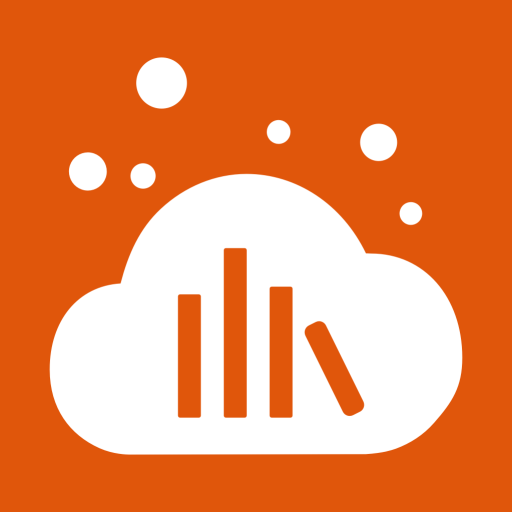# 大屏展示
- ☆使用场景:数据可视化展示,运维监控、经营分析、汇报展示等。
1.需要提前准备的步骤:
- 准备需要展示的图片与素材资料。

- 设备在平台进行注册。(跳转至设备注册详情)
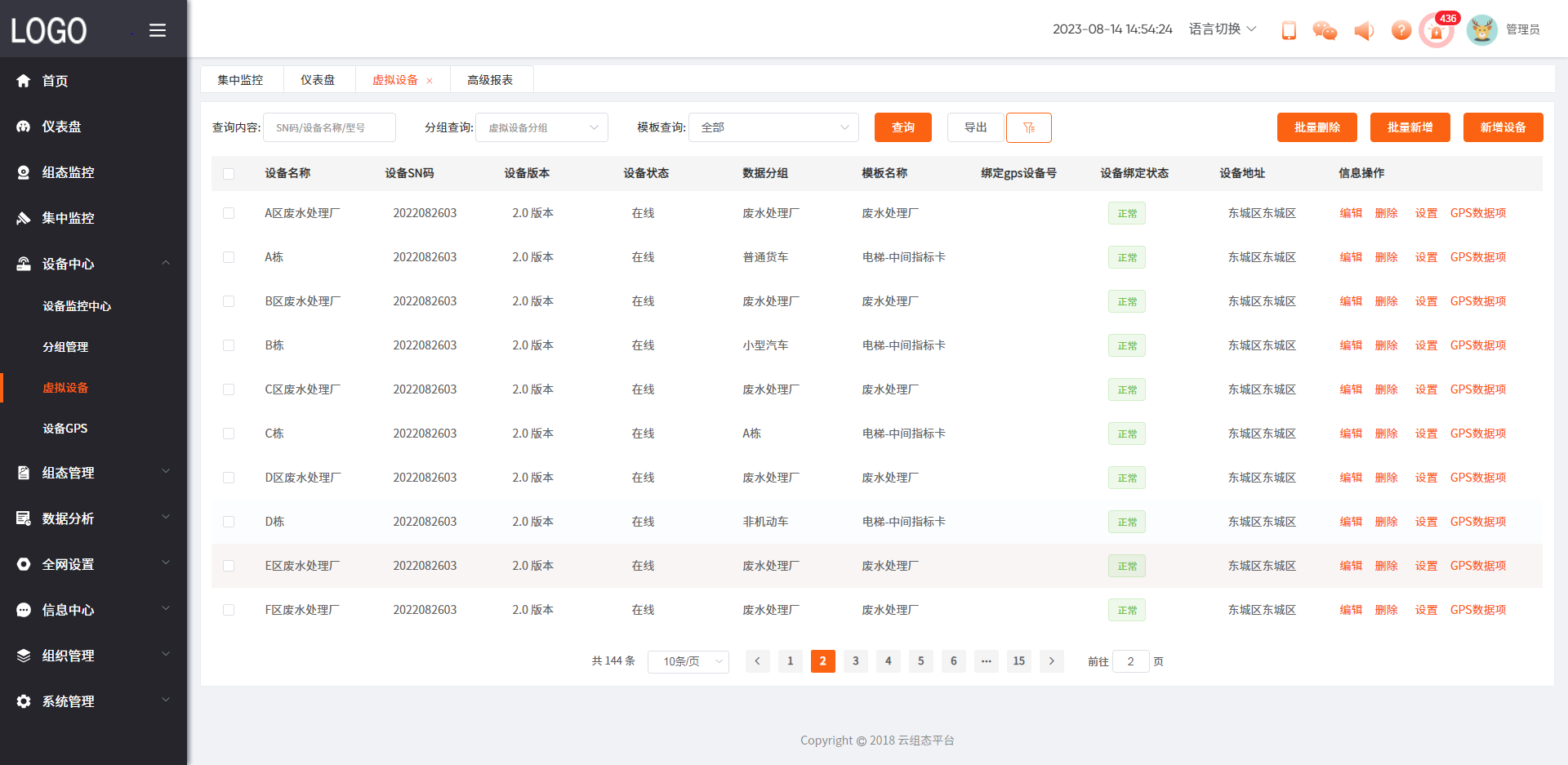
- 制作需要展示的表报。(跳转至高级报表详情)
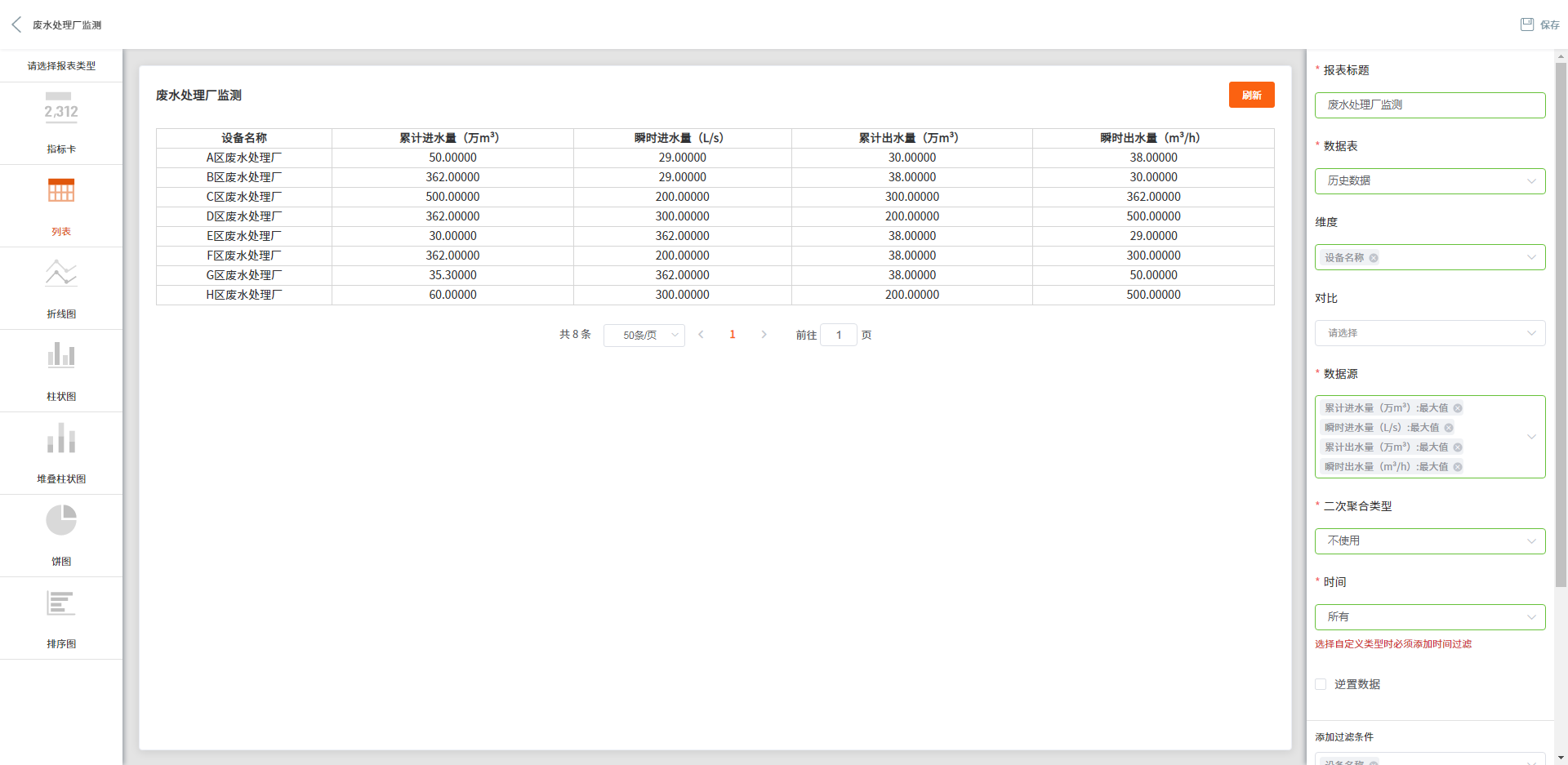
- 制作需要展示的模板。(跳转至模板管理详情)
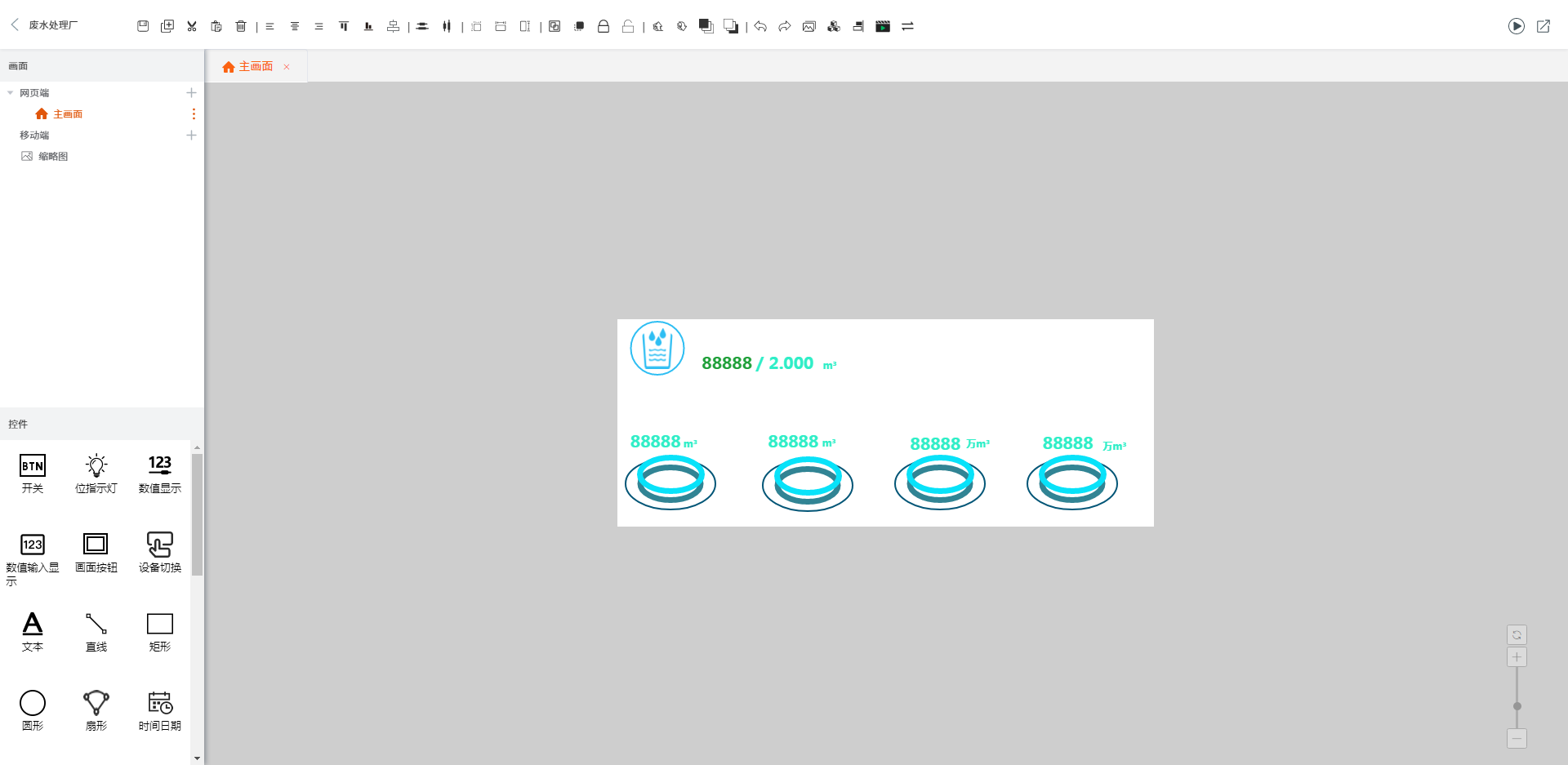
2.进入仪表盘根据展示图片进行制作 (跳转至仪表盘详情)
- 创建仪表盘名称
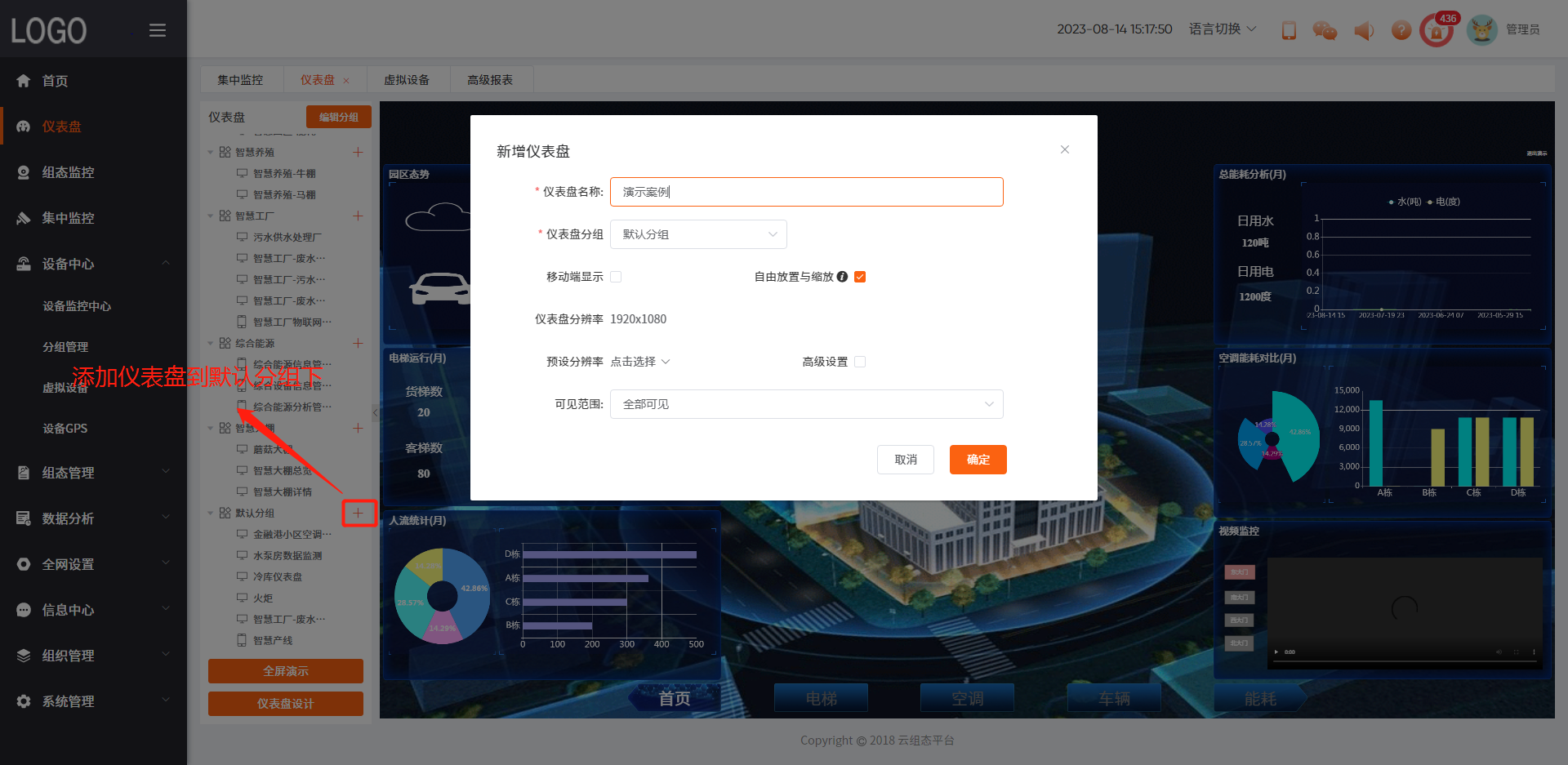
- 进行自定义主题制作 (跳转至自定义主题详情)
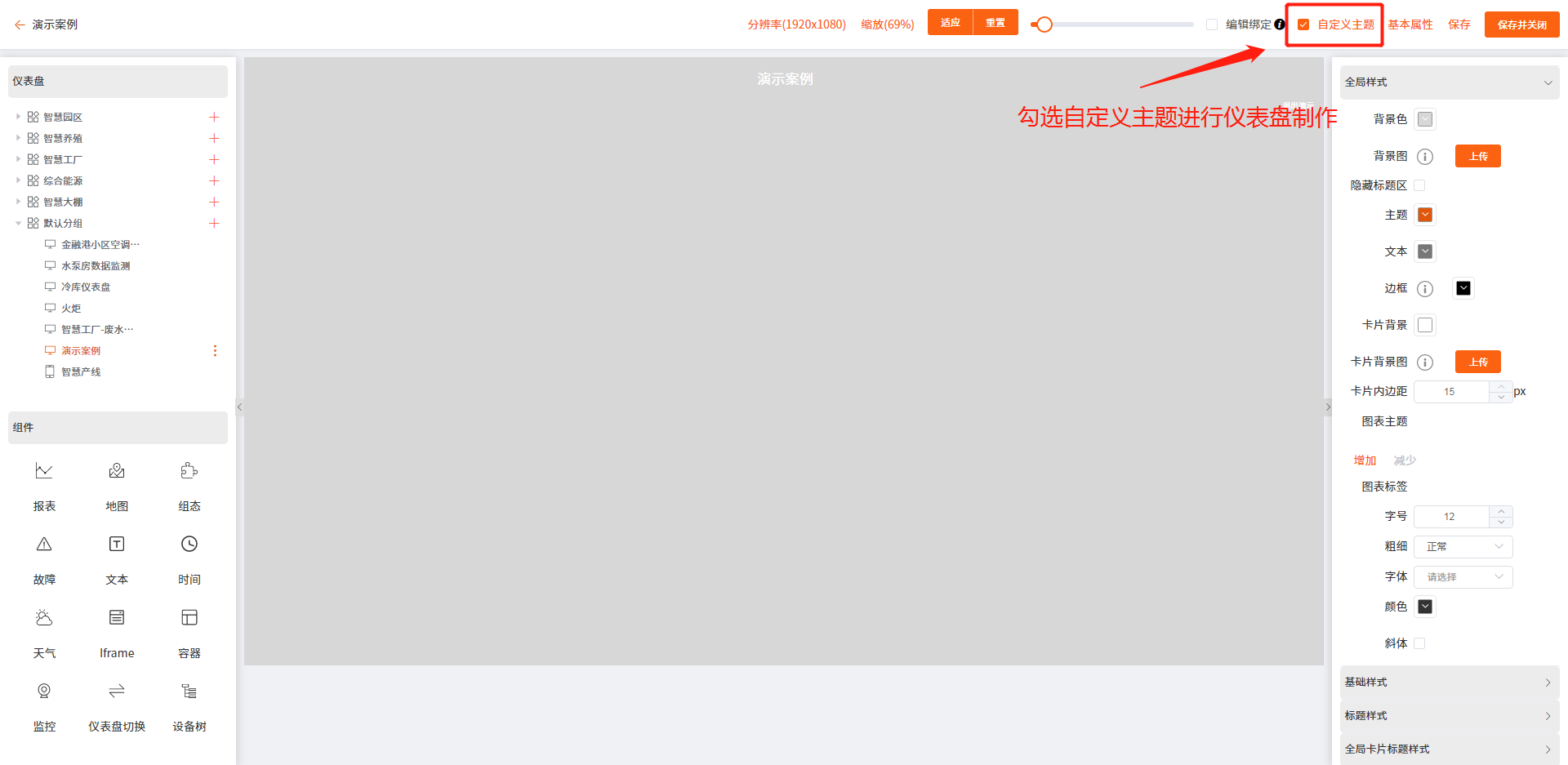
- 点击背景图片进行上传
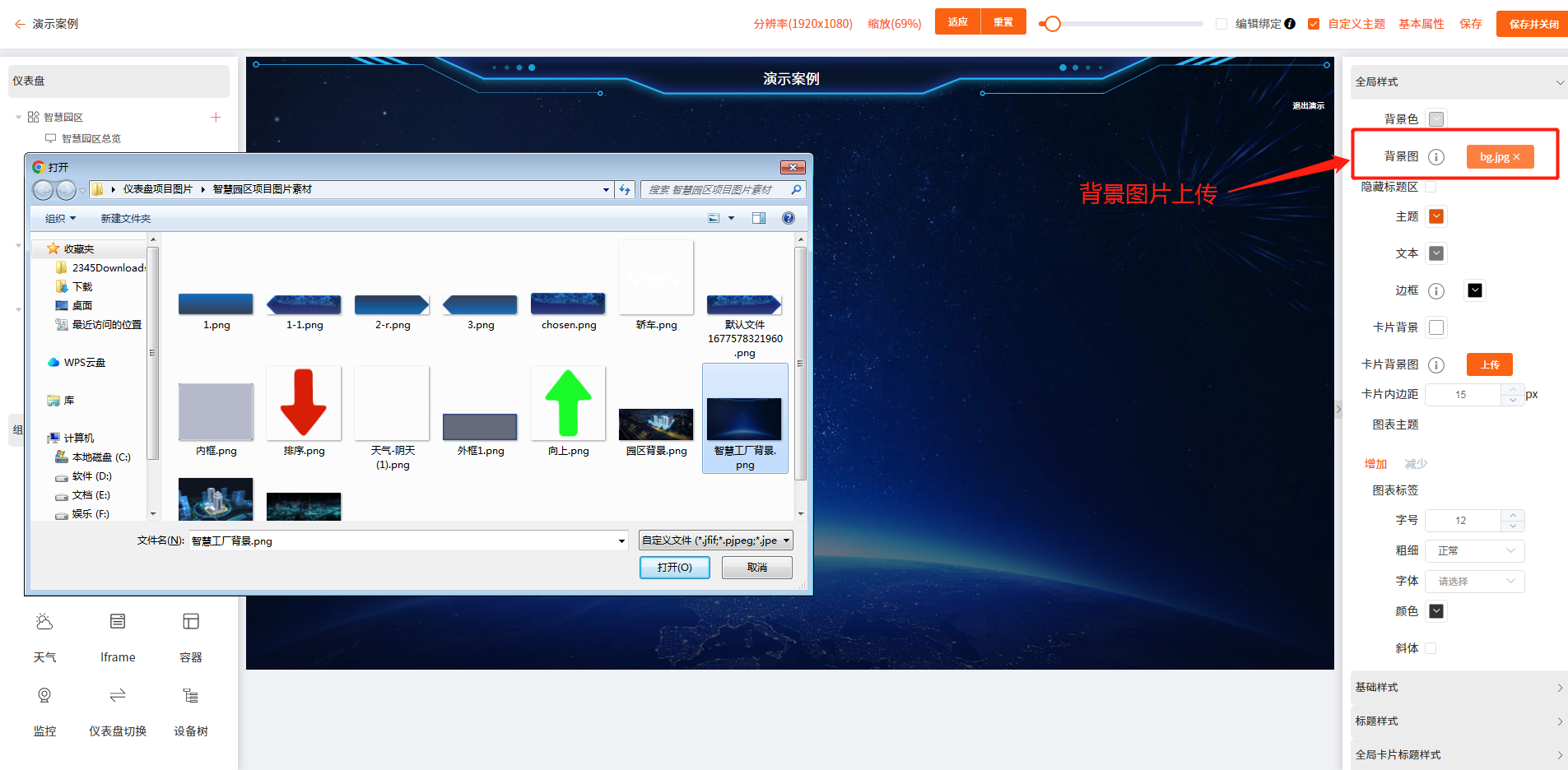
- 组件添加
文本组件:可任意添加文本进行显示。
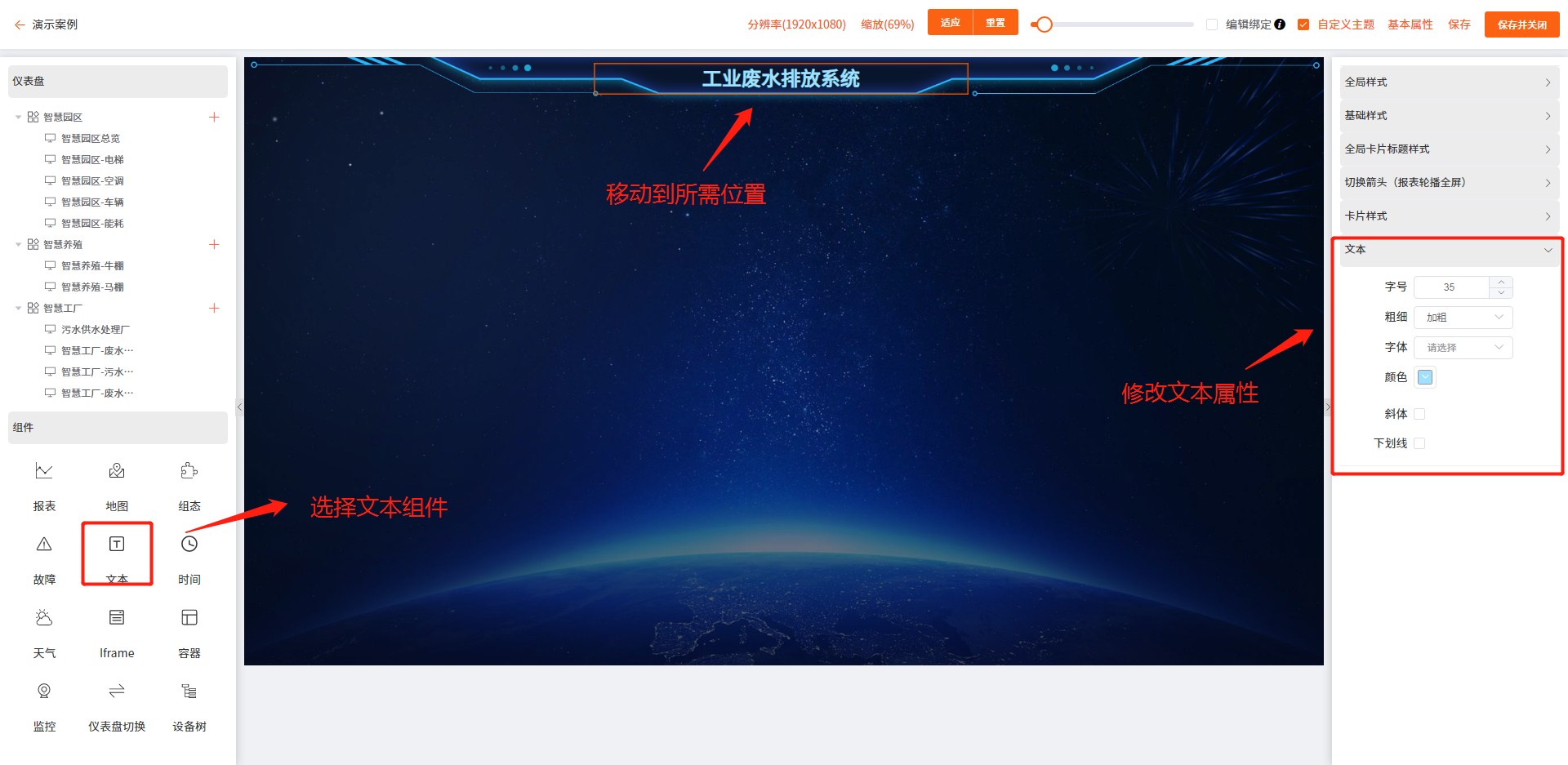
天气组件:根据所选位置显示天气信息。
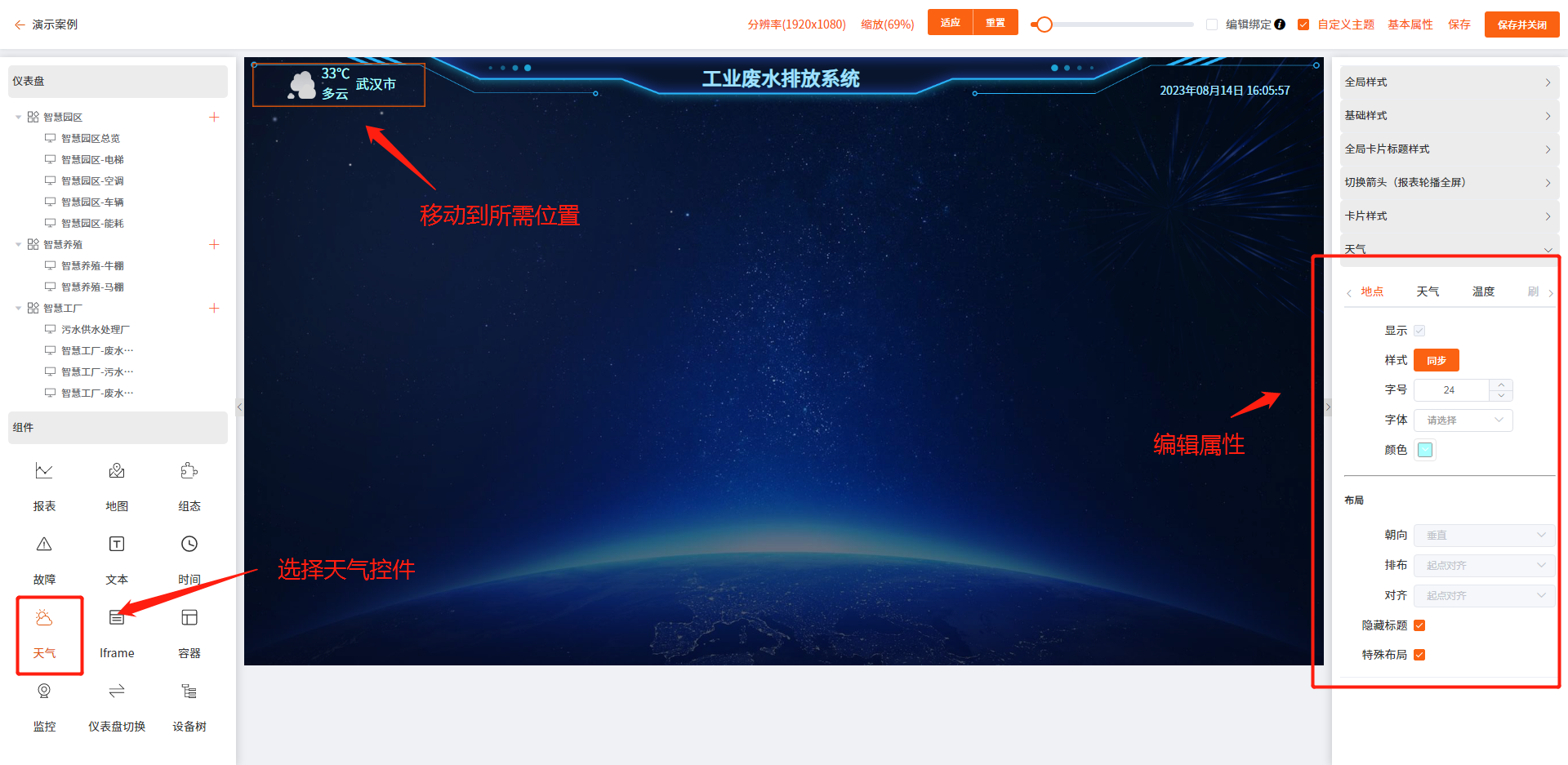
地图组件:显示所有设备所在地(展示该账号下分配的设备)
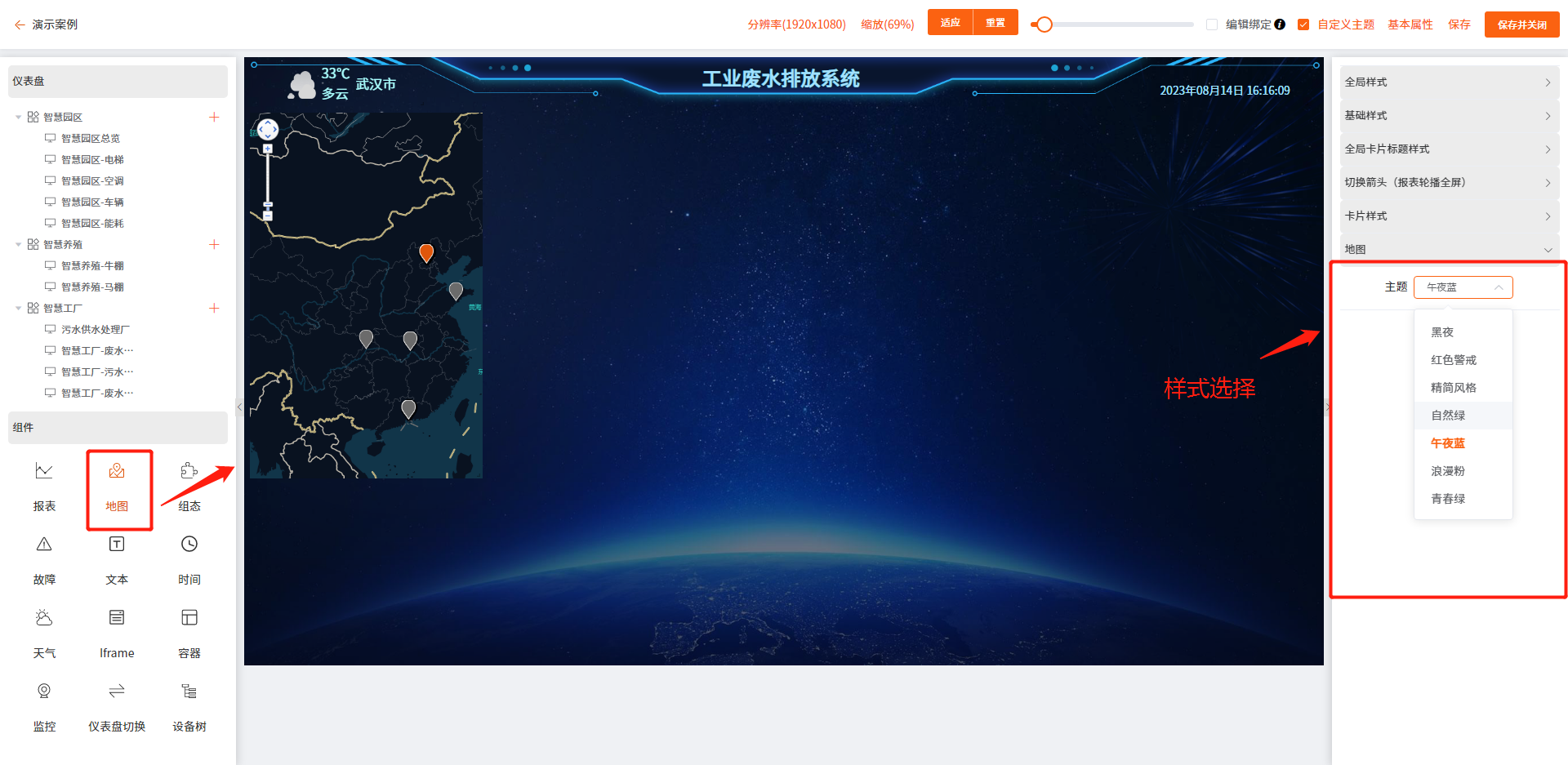
分组树,设备树组件:根据所选分组,设备显示数据。
注意
- 支持与设备树组件绑定的卡片(高级报表,地图,组态,故障)左下角会出现“设备树”复选框
- 支持与分组树组件绑定的卡片(高级报表,地图,设备树)左下角会出现“分组树”复选框
- 复选框被勾选时,卡片数据会按设备树或者分组树所选项进行过滤
- 若同时勾选了设备树和分组树的复选框,卡片数据会优先按设备树进行过滤
- 组态卡片根据原有画面的名称,来显示所选设备绑定的模板的名称相同的画面
- 设备树或者分组树取消选择时,相应绑定的卡片会恢复默认数据
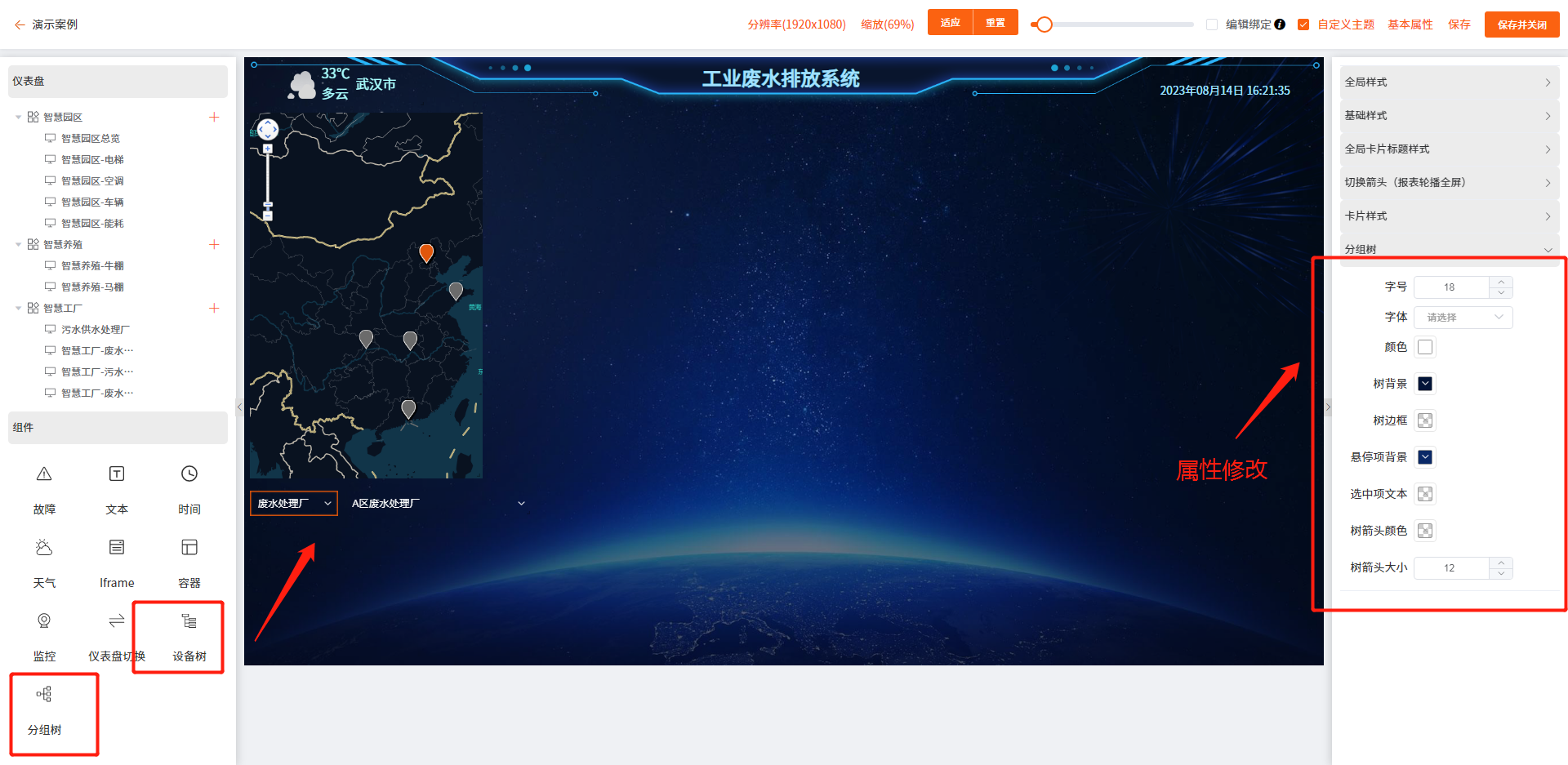
组态控件:根据所选模板显示对应组态画面。
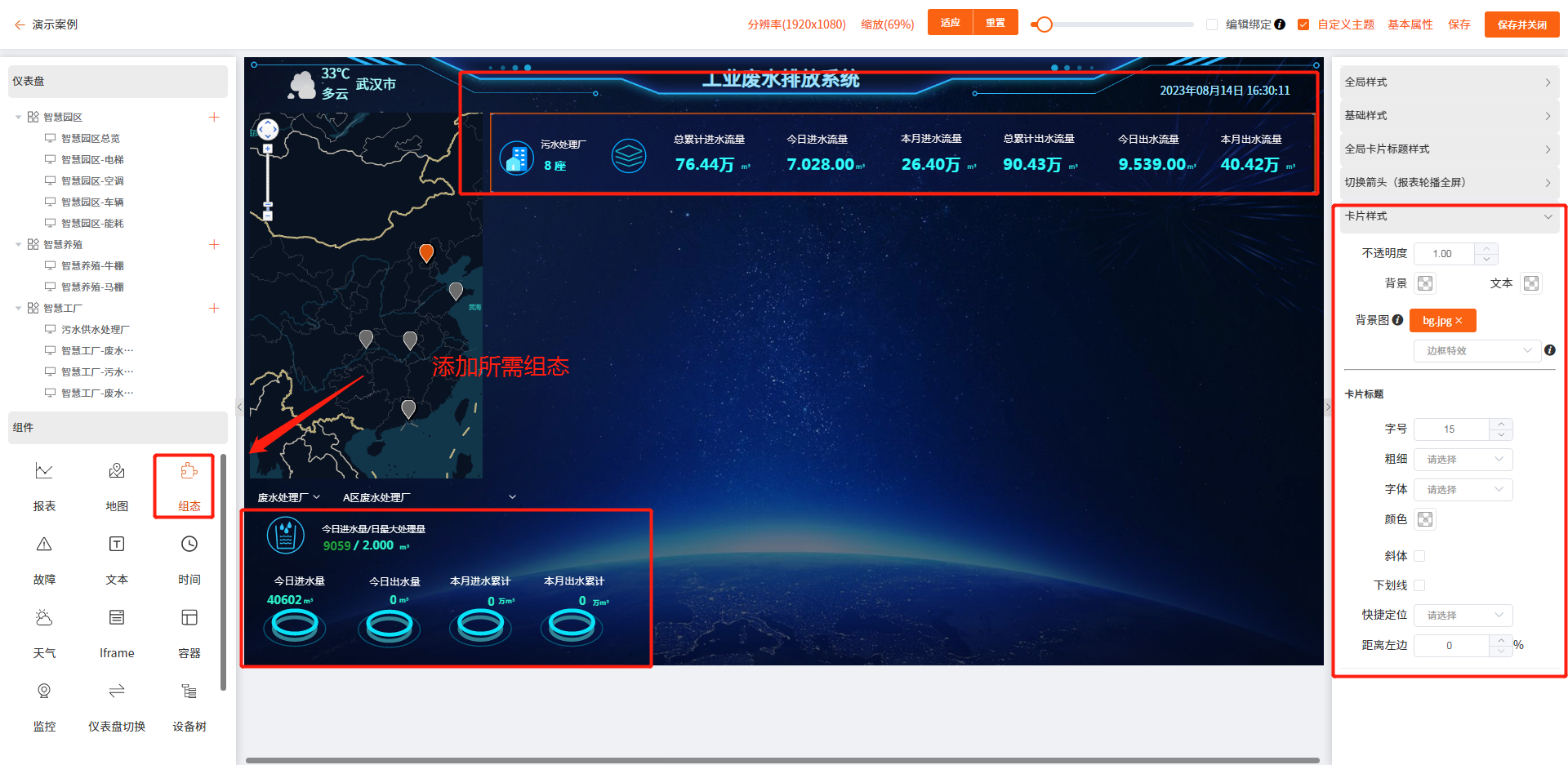
报表控件:根据所选报表显示对应图表类型。
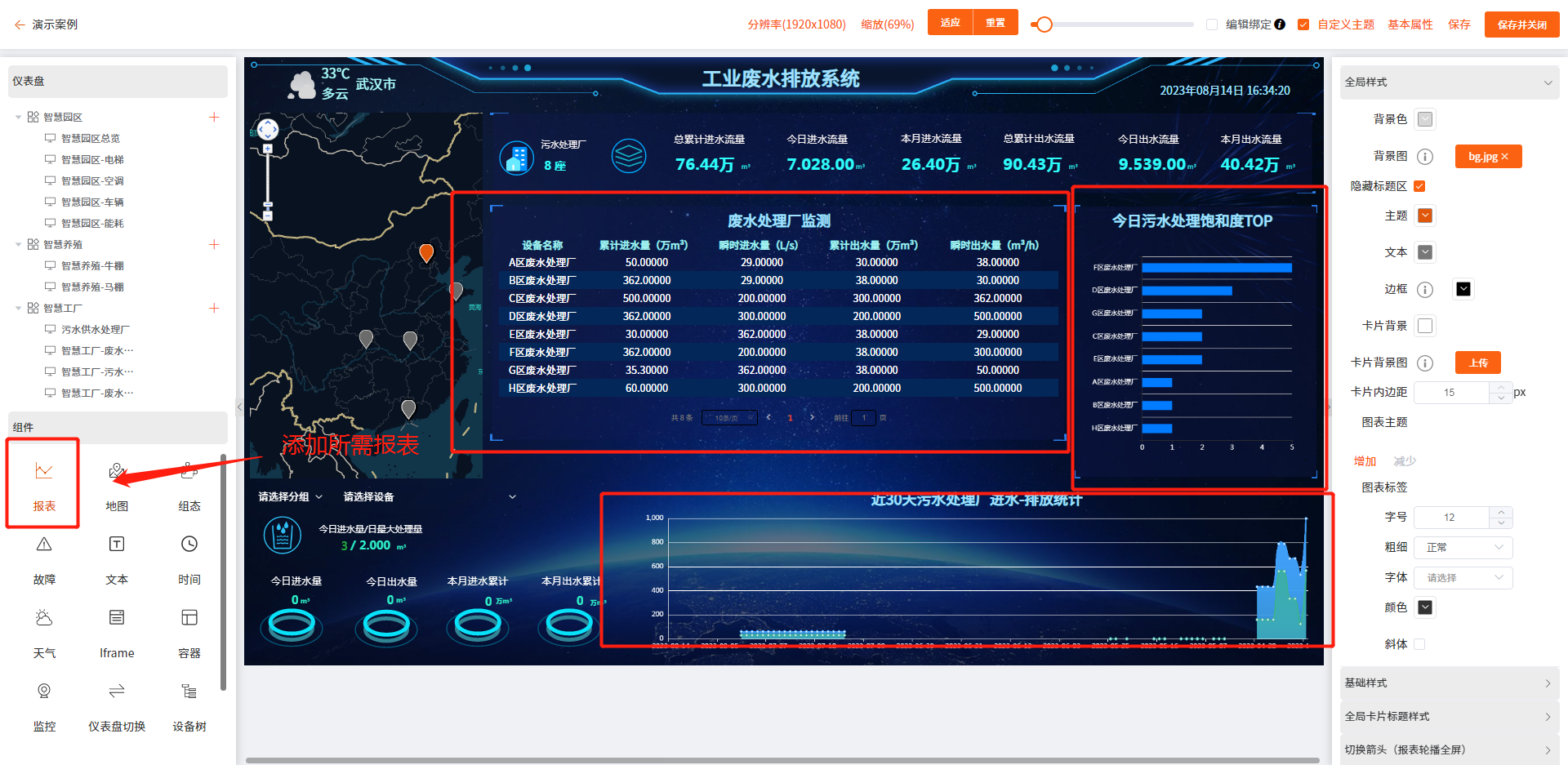
仪表盘切换控件:根据所选仪表盘进行切换操作。
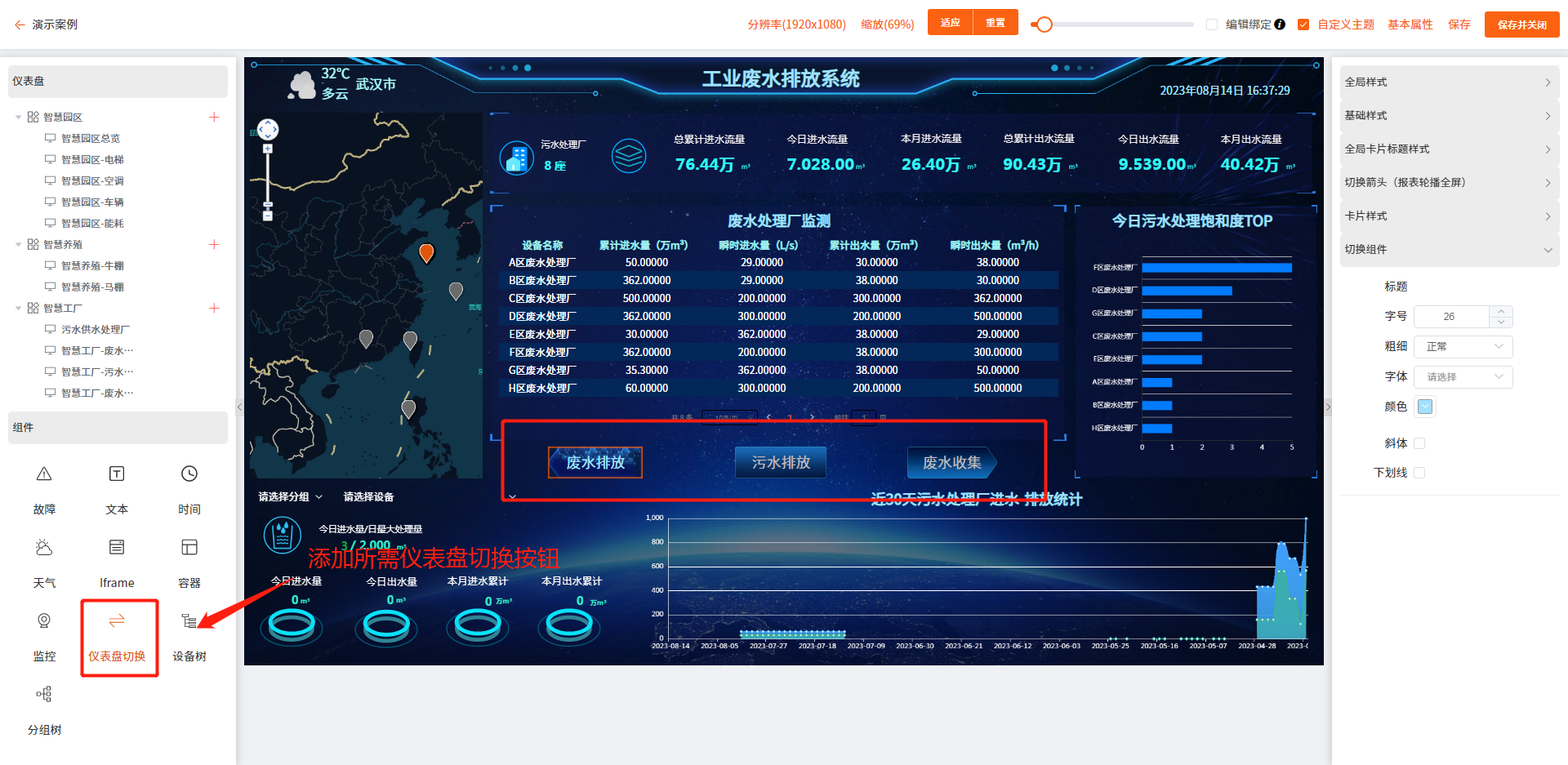
3.成品展示
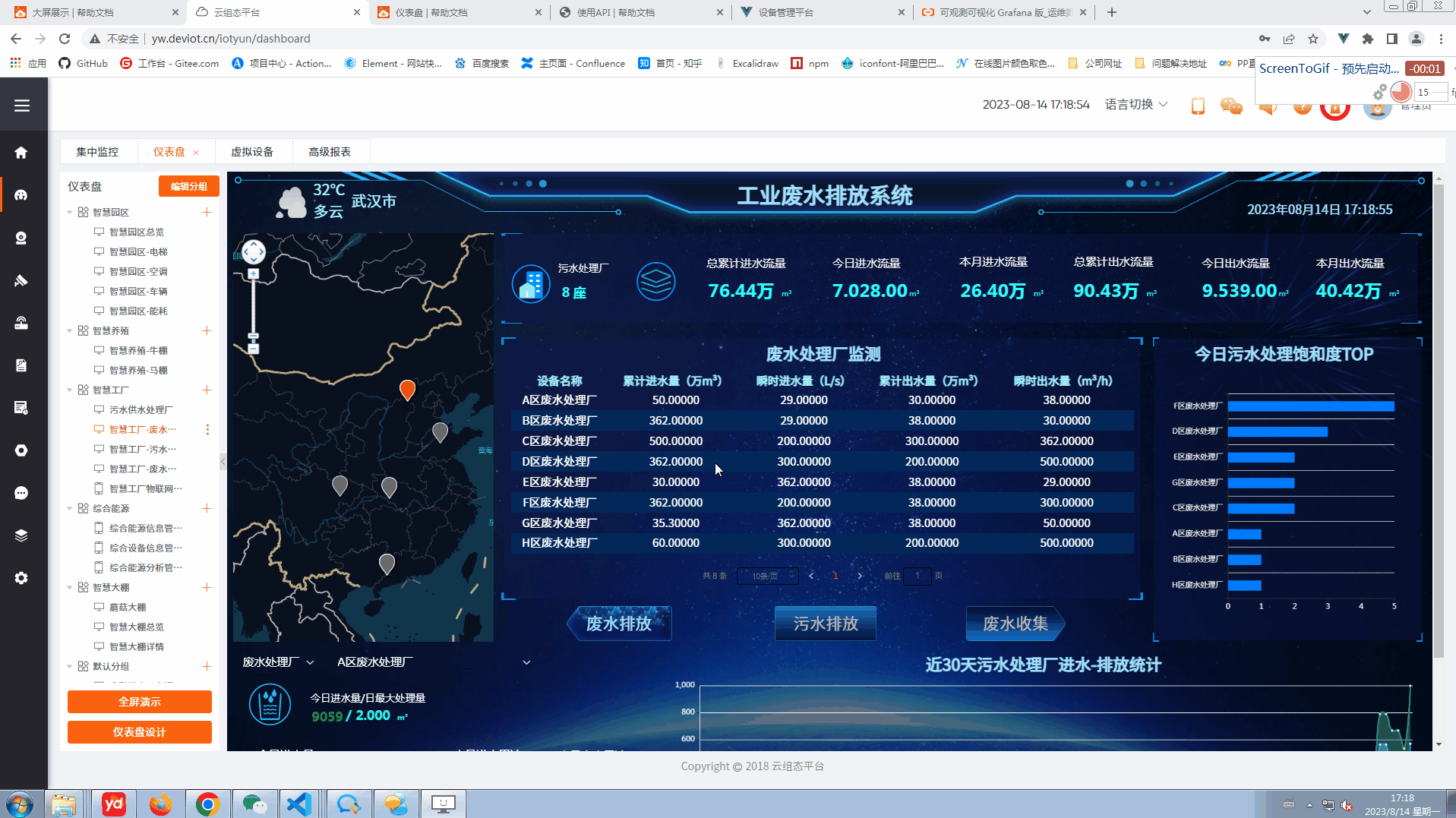
组态监控 →